إنشاء نسخة احتياطية كاملة لصورة النظام في Windows 10 [الدليل النهائي]
نشرت: 2019-09-07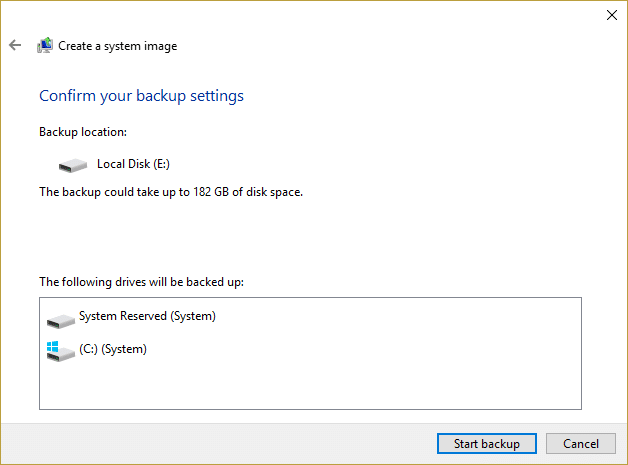
إنشاء نسخة احتياطية كاملة لصور النظام في نظام التشغيل Windows 10: تخيل ، إذا فشل محرك الأقراص الثابتة فجأة أو تمت تهيئة جهاز الكمبيوتر أو سطح المكتب؟ كيف سيكون رد فعلك إذا هاجمت بعض الفيروسات أو البرامج الضارة ملفاتك أو قمت بحذف بعض الملفات المهمة عن طريق الخطأ؟ بالطبع ، ستفقد جميع بياناتك وملفاتك ووثائقك المهمة بشكل غير متوقع. لذلك ، فإن أفضل طريقة لحماية بياناتك أثناء مثل هذه الظروف هي أخذ نسخة احتياطية كاملة من نظامك.
ما هو النسخ الاحتياطي؟
تعني النسخة الاحتياطية للنظام نسخ البيانات والملفات والمجلدات إلى وحدة تخزين خارجية على سبيل المثال ، على السحابة حيث يمكنك استعادة بياناتك في حالة فقدها على أي حال بسبب الفيروسات / البرامج الضارة أو الحذف العرضي. لاستعادة بياناتك الكاملة ، يعد النسخ الاحتياطي ضروريًا وإلا فقد تفقد بعض البيانات الأساسية الأساسية.
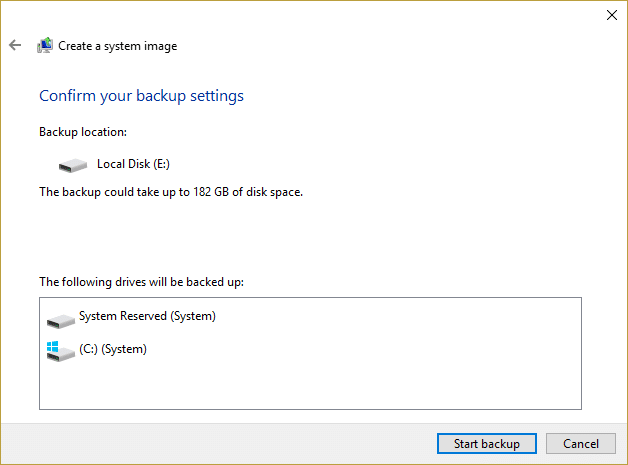
الاعتراف بعيار النسخ الاحتياطي لنظام التشغيل Windows 10
لاستعادة بياناتك الكاملة ، من الضروري الاحتفاظ بنسخة احتياطية من وقت لآخر ؛ وإلا ، فقد تفقد بعض البيانات ذات الصلة. يوفر لك Windows 10 طرقًا بارزة للحصول على نسخة احتياطية لنظامك والتي تتضمن نسخ الملفات يدويًا على بعض وحدات التخزين الخارجية ، أو على السحابة باستخدام أداة النسخ الاحتياطي لصور النظام المضمنة أو أي تطبيقات تابعة لجهات خارجية.
يحتوي Windows على نوعين من النسخ الاحتياطي:
النسخ الاحتياطي لصورة النظام: يتضمن النسخ الاحتياطي لصورة النظام نسخًا احتياطيًا لكل ما هو متاح على محرك الأقراص الخاص بك بما في ذلك التطبيقات وقسم محرك الأقراص والإعدادات وما إلى ذلك. / البرامج الضارة تهاجمها. يُنصح بإنشاء نسخة احتياطية لصورة النظام ثلاث أو أربع مرات في السنة.
File Backup: يتضمن File Backup نسخ ملفات البيانات مثل المستندات والصور وغيرها على حد سواء. يُنصح بإنشاء File Backup بانتظام لمنع فقدان أي بيانات مهمة.
في هذه المقالة ، سنركز فقط على النسخ الاحتياطي لصور النظام. هناك عدة طرق لإنشاء نسخة احتياطية. يمكنك إنشاء نسخة احتياطية يدويًا أو باستخدام أداة صورة النظام. لكن إنشاء نسخة احتياطية باستخدام أداة صورة النظام يعتبر أفضل طريقة.
محتويات
- إنشاء نسخة احتياطية كاملة لصورة النظام في نظام التشغيل Windows 10
- الطريقة الأولى: إنشاء نسخة احتياطية يدويًا عن طريق نسخ الملفات
- الطريقة 2: إنشاء نسخة احتياطية كاملة باستخدام أداة صورة النظام
- استعادة الكمبيوتر من صورة النظام
- لماذا يعد النسخ الاحتياطي لصورة النظام أمرًا فعالاً؟
إنشاء نسخة احتياطية كاملة لصورة النظام في نظام التشغيل Windows 10
تأكد من إنشاء نقطة استعادة في حالة حدوث خطأ ما.
الطريقة الأولى: إنشاء نسخة احتياطية يدويًا عن طريق نسخ الملفات
لإنشاء نسخة احتياطية ، اتبع الخطوات التالية يدويًا:
- قم بتوصيل الجهاز الخارجي (القرص الصلب ، محرك القلم الذي يجب أن يحتوي على مساحة كافية).
- قم بزيارة كل مجلد ومحرك الأقراص الذي تريد إنشاء النسخة الاحتياطية الخاصة به.
- انسخ محتوى محرك الأقراص إلى محرك الأقراص الخارجي.
- قم بإزالة محرك الأقراص الخارجي.
سلبيات هذه الطريقة:
- مضيعة للوقت : يجب عليك زيارة كل مجلد والقيادة يدويًا.
- يحتاج إلى اهتمامك الكامل : قد تفقد بعض المجلدات مما قد يؤدي إلى فقدان البيانات ذات الصلة.
الطريقة 2: إنشاء نسخة احتياطية كاملة باستخدام أداة صورة النظام
لإنشاء نسخة احتياطية كاملة باستخدام أداة صورة النظام ، اتبع الخطوات التالية:
1. قم بتوصيل جهاز التخزين الخارجي (Pen Drive ، القرص الصلب ، إلخ) أو الذي يجب أن يحتوي على مساحة كافية لاستيعاب جميع البيانات.
ملاحظة: تأكد من أن لديها مساحة كافية لاستيعاب جميع البيانات الخاصة بك. يوصى باستخدام محرك أقراص ثابتة HDD بسعة 4 تيرابايت على الأقل لهذا الغرض.
2. افتح لوحة التحكم (من خلال البحث عنها أسفل مربع البحث المتاح في الزاوية اليسرى السفلية).
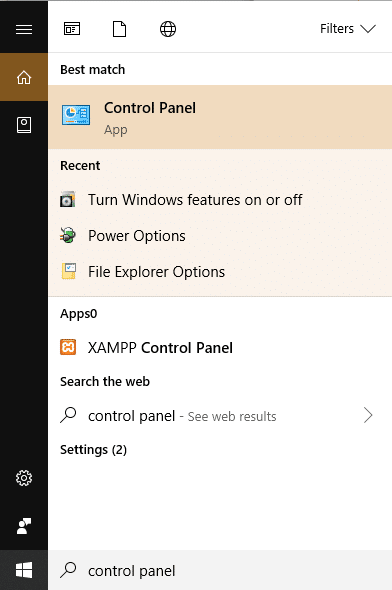
3.انقر فوق النظام والأمان ضمن لوحة التحكم.
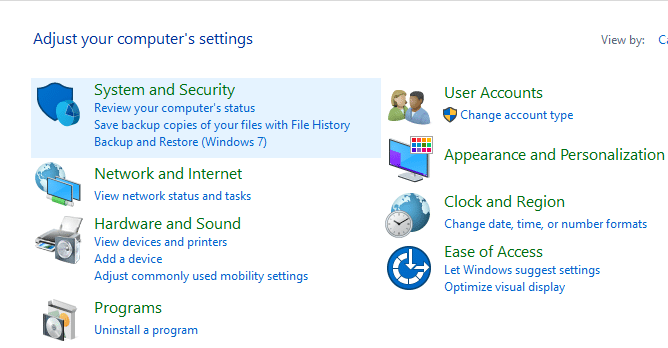
4.انقر فوق النسخ الاحتياطي والاستعادة (Windows 7 ). (تجاهل تسمية "Windows 7")
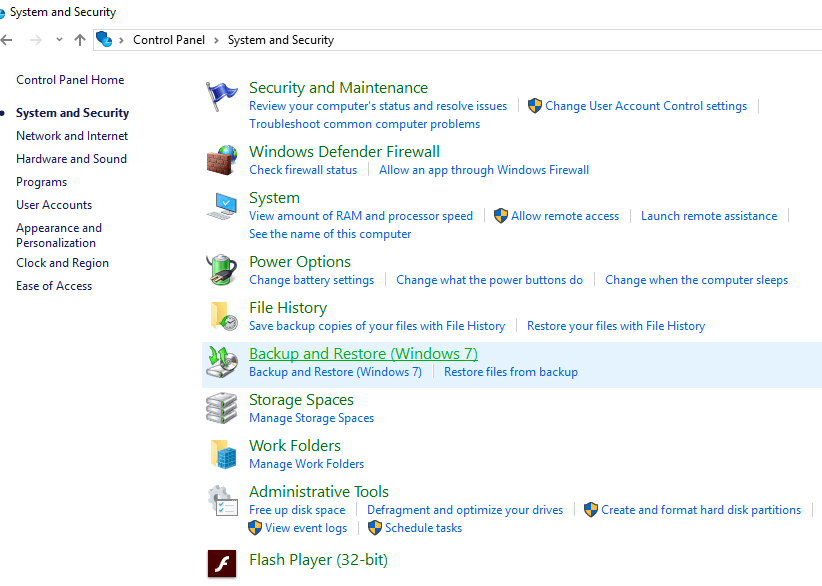
5. انقر فوق " إنشاء صورة نظام " من الزاوية اليسرى العليا.
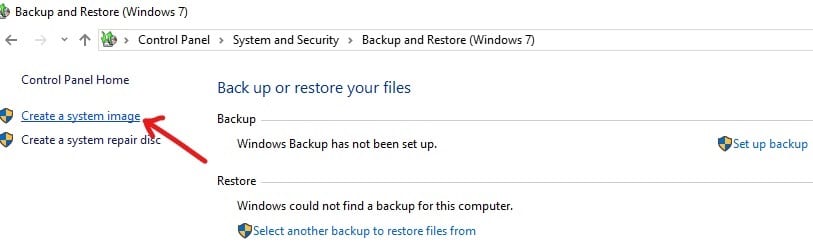
6. ستظهر نافذة "البحث عن أجهزة النسخ الاحتياطي ...".
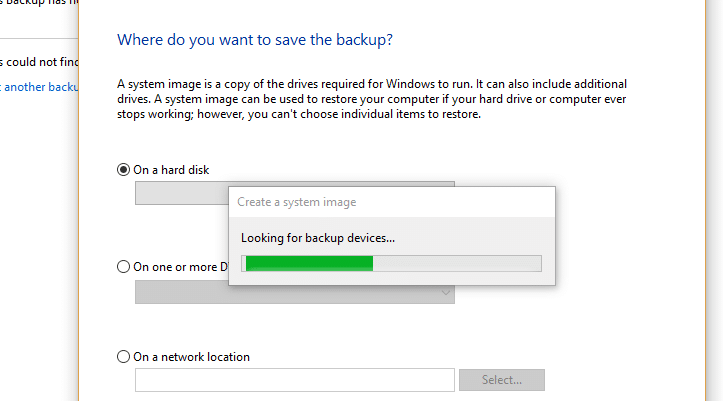
7. ضمن نافذة "أين تريد حفظ النسخة الاحتياطية" ، اختر " على القرص الصلب ".
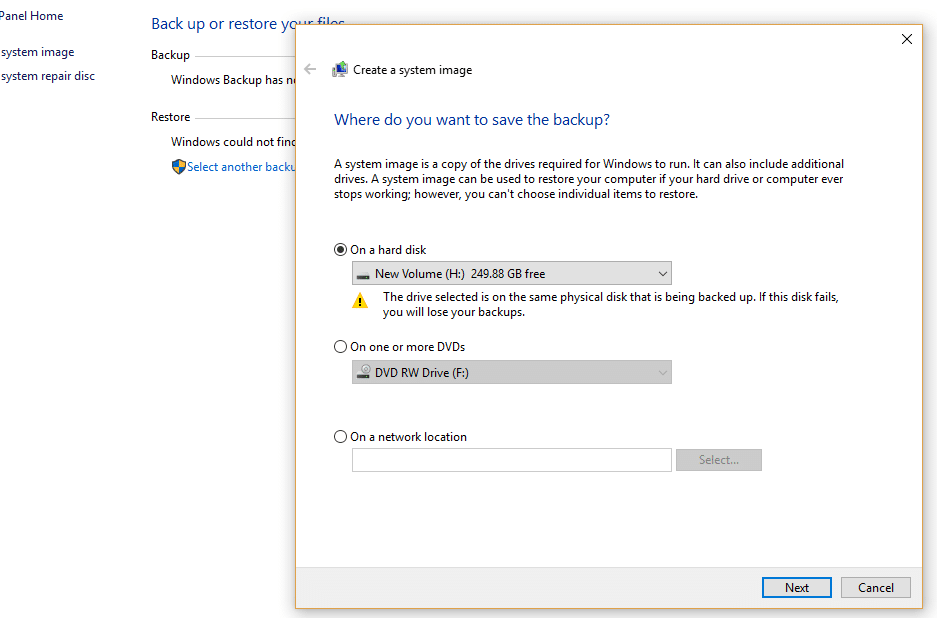
8. اختر محرك الأقراص المناسب حيث تريد إنشاء نسخة احتياطية باستخدام القائمة المنسدلة. سيُظهر أيضًا مقدار المساحة المتوفرة في كل محرك أقراص.
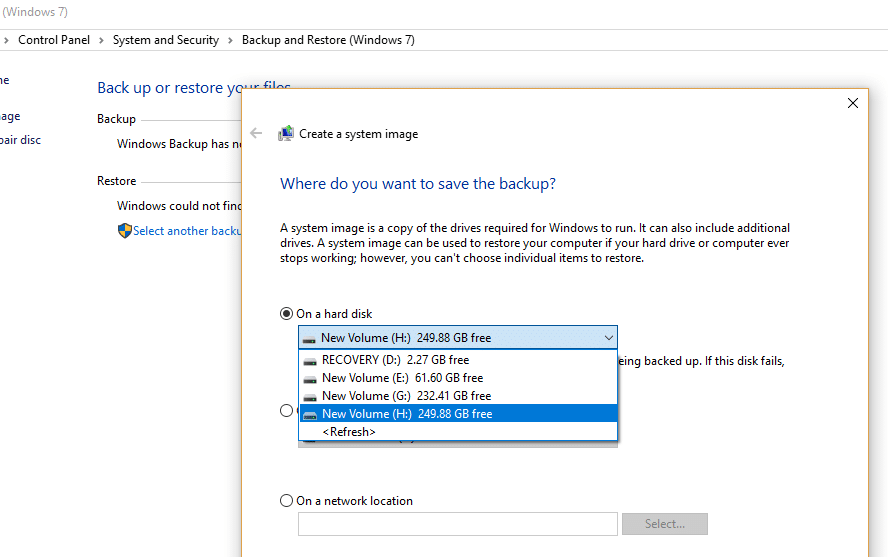
9. انقر فوق الزر "التالي " المتاح في الزاوية اليمنى السفلية.
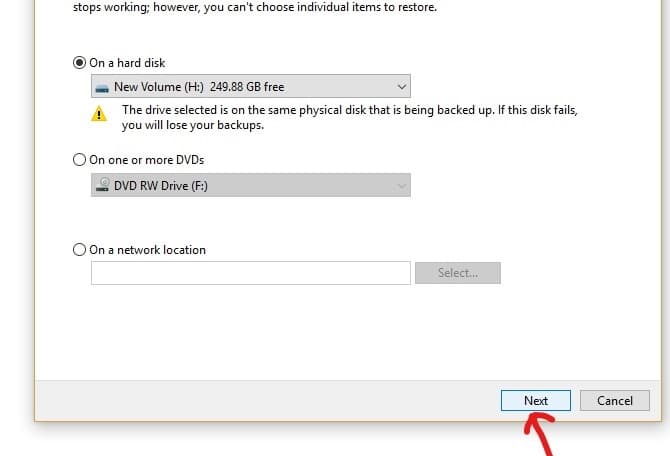
10. ضمن " أي محرك أقراص تريد تضمينه في النسخة الاحتياطية؟ " اختر أي جهاز إضافي قد ترغب في تضمينه في النسخة الاحتياطية.


11.انقر على زر التالي.
12- بعد ذلك ، انقر على زر بدء النسخ الاحتياطي .
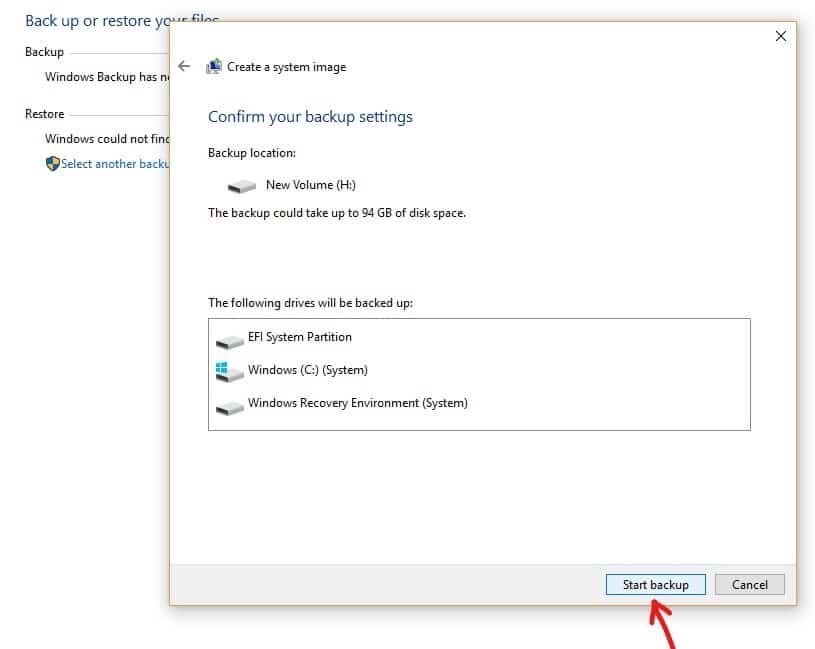
13. سيبدأ النسخ الاحتياطي لجهازك الآن ، بما في ذلك القرص الصلب ، وأقسام محرك الأقراص ، والتطبيقات ، كل شيء.
14- أثناء إجراء النسخ الاحتياطي للجهاز ، سيظهر المربع أدناه ، والذي سيتأكد من إنشاء النسخ الاحتياطي.
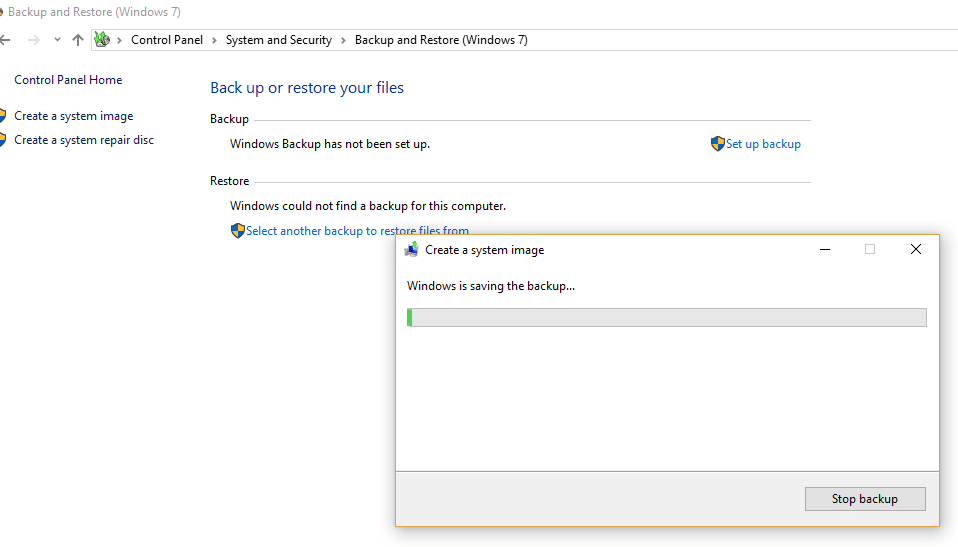
15. إذا كنت تريد إيقاف النسخ الاحتياطي في أي وقت ، انقر فوق " إيقاف النسخ الاحتياطي ".
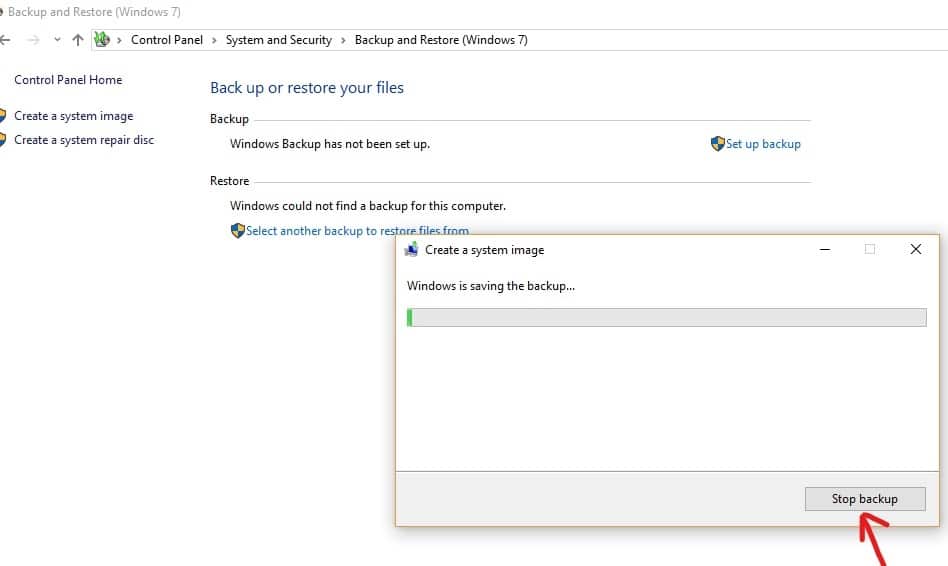
16. قد يستغرق النسخ الاحتياطي بضع ساعات. قد يؤدي أيضًا إلى إبطاء جهاز الكمبيوتر ، لذلك يُنصح دائمًا بإنشاء نسخة احتياطية عندما لا تفعل أي شيء على جهاز الكمبيوتر أو سطح المكتب.
17- تستخدم أداة صورة النظام تقنية " Shadow Copy ". تتيح لك هذه التقنية إنشاء نسخة احتياطية في الخلفية. في غضون ذلك ، يمكنك الاستمرار في استخدام جهاز الكمبيوتر أو سطح المكتب.
18.عند اكتمال عملية النسخ الاحتياطي ، سيتم سؤالك عما إذا كنت تريد إنشاء قرص إصلاح النظام. يمكن استخدام هذا لاستعادة نسخة احتياطية في حالة عدم قدرة جهازك على البدء بشكل صحيح. إذا كان جهاز الكمبيوتر أو سطح المكتب الخاص بك يحتوي على محرك أقراص ضوئي ، فقم بإنشاء قرص إصلاح النظام. لكن يمكنك تخطي هذا الخيار لأنه ليس ضروريًا.
19. الآن تم إنشاء النسخة الاحتياطية الخاصة بك أخيرًا. كل ما عليك فعله الآن هو إزالة جهاز التخزين الخارجي.
استعادة الكمبيوتر من صورة النظام
للدخول إلى بيئة الاسترداد لاستعادة الصورة التي قمت بإنشائها ، فإن الخطوات التي يجب عليك اتباعها هي -
1. اضغط على مفتاح Windows + I لفتح الإعدادات ثم انقر فوق أيقونة " التحديث والأمان ".
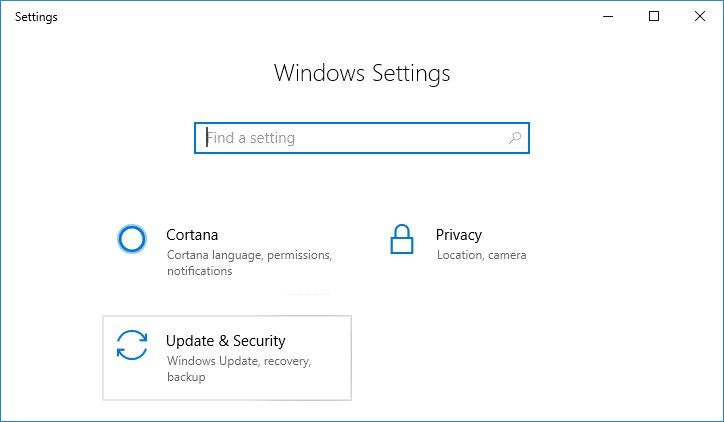
2- الآن من القائمة اليسرى تأكد من تحديد Recovery.
3. بعد ذلك ، ضمن قسم بدء التشغيل المتقدم ، انقر فوق الزر " إعادة التشغيل الآن ".

4.إذا لم تتمكن من الوصول إلى نظامك ، فقم بالتمهيد من قرص Windows لاستعادة جهاز الكمبيوتر الخاص بك باستخدام صورة النظام هذه.
5.الآن من شاشة Choose an option انقر فوق Troubleshoot.
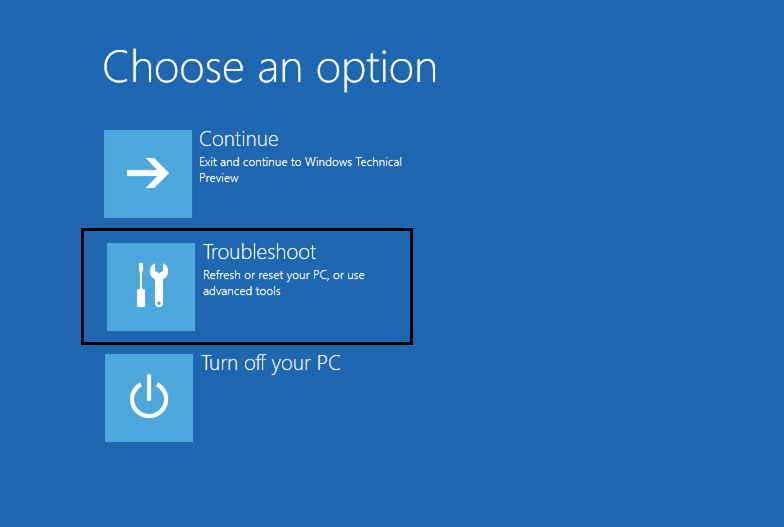
6. انقر فوق خيارات متقدمة في شاشة استكشاف الأخطاء وإصلاحها.
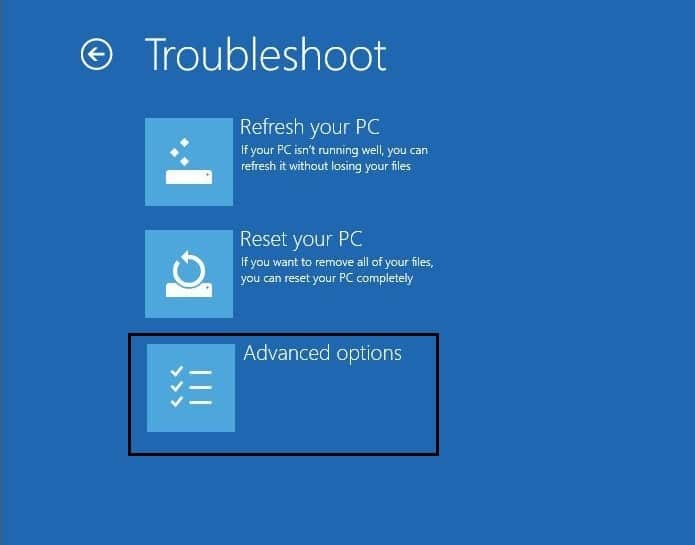
7. حدد System Image Recovery من قائمة الخيارات.
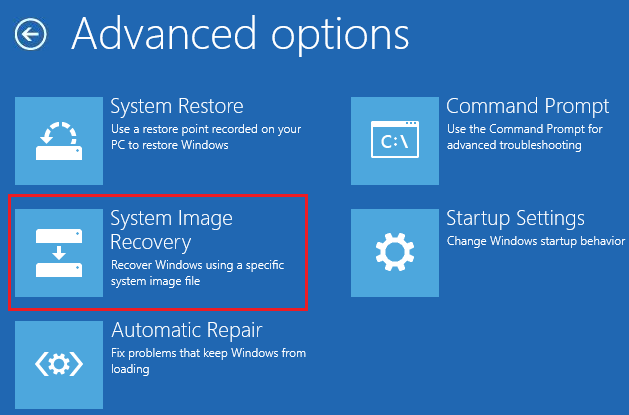
8. حدد حساب المستخدم الخاص بك واكتب كلمة مرور حساب Microsoft الخاص بك للمتابعة.
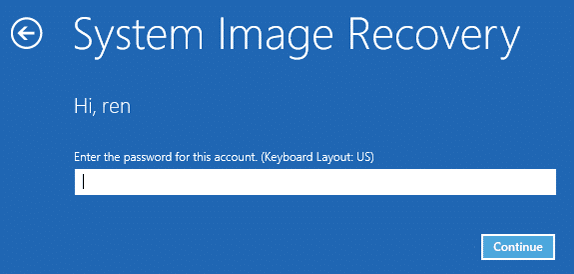
9- سيتم إعادة تشغيل نظامك والاستعداد لوضع الاسترداد.
10 سيؤدي هذا إلى فتح وحدة التحكم في استرداد صورة النظام ، حدد إلغاء إذا كنت موجودًا مع نافذة منبثقة تفيد بأن Windows لا يمكنه العثور على صورة نظام على هذا الكمبيوتر.
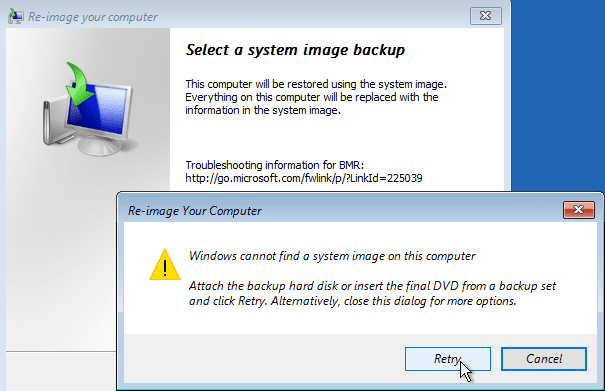
11. علامة الاختيار الآن حدد نسخة احتياطية لصورة النظام وانقر فوق التالي.
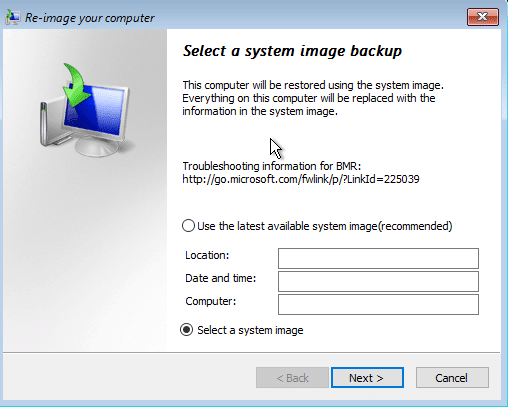
12. أدخل قرص DVD أو القرص الصلب الخارجي الذي يحتوي على صورة النظام وستقوم الأداة تلقائيًا باكتشاف صورة النظام ثم انقر فوق التالي.
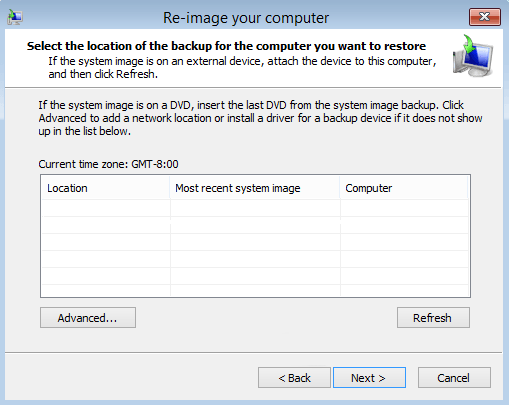
13.الآن انقر فوق Finish ثم انقر فوق Yes للمتابعة وانتظر حتى يقوم النظام باستعادة جهاز الكمبيوتر الخاص بك باستخدام صورة النظام هذه.
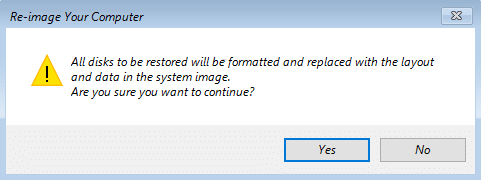
14- انتظر ريثما تتم عملية الاستعادة.
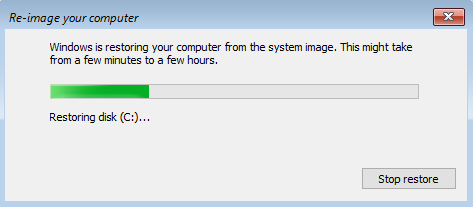
لماذا يعد النسخ الاحتياطي لصورة النظام أمرًا فعالاً؟
يعد النسخ الاحتياطي لصور النظام مفيدًا جدًا لأمان جهاز الكمبيوتر الخاص بك وكذلك البيانات المطلوبة من جانبك. كما نعلم ، يتم إطلاق تحديثات جديدة يومية لنظام Windows في السوق. بغض النظر عن مدى جهلنا بتحديث النظام ، يصبح من الضروري في وقت ما بالنسبة لنا ترقية النظام. في ذلك الوقت ، يساعدنا System Image Backup في إنشاء نسخة احتياطية من الإصدار السابق. بهذه الطريقة ، يمكننا استعادة ملفاتنا إذا حدث خطأ ما. على سبيل المثال: ربما لا يدعم الإصدار الجديد تنسيق الملف. يوصى أيضًا بإنشاء نسخة احتياطية إذا كنت تريد استردادًا سريعًا لنظامك من الأعطال أو البرامج الضارة أو الفيروسات أو أي مشكلة أخرى تضر به.
موصى به:
- إصلاح خطأ ERR INTERNET DISCONNECTED Error في Chrome
- تعطيل إعداد التعليق الانتقائي لـ USB في نظام التشغيل Windows 10
- إصلاح Windows 10 Calculator مفقود أو مختفي
- لا يمكنك الاتصال بالإنترنت؟ إصلاح اتصالك بالإنترنت!
لذا ، ها قد حصلت عليه! لا تواجه أبدًا مشكلة في إنشاء نسخة احتياطية كاملة لصورة النظام في نظام التشغيل Windows 10 باستخدام هذا الدليل النهائي! إذا كان لا يزال لديك أي استفسارات بخصوص هذا الدليل ، فلا تتردد في طرحها في قسم التعليقات.
